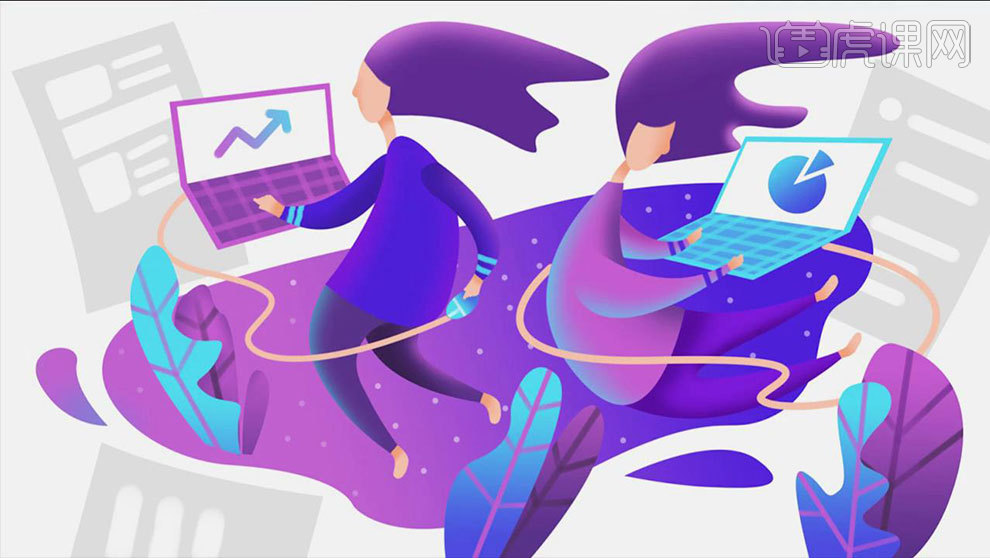ps人物板绘
现在很多人都会使用ps进行人物板绘,但是一些人使用ps并不是很熟练,并不知道如何使用ps技巧进行人物板绘,在进行ps人物板绘的时候有很多的注意事项,比如人物板绘的颜色调整以及颜色的使用,在绘制人物脖子附近的明暗关系,阴影等等,这些都是需要我们在绘制当中要注意的事项,接着我们来详细的了解一下ps人物板绘的详细步骤吧!

怎么用PS板绘古风人物插画
1.打开软件PS,连接手绘板,首先新建画布,将绘制好的线描文件打开。
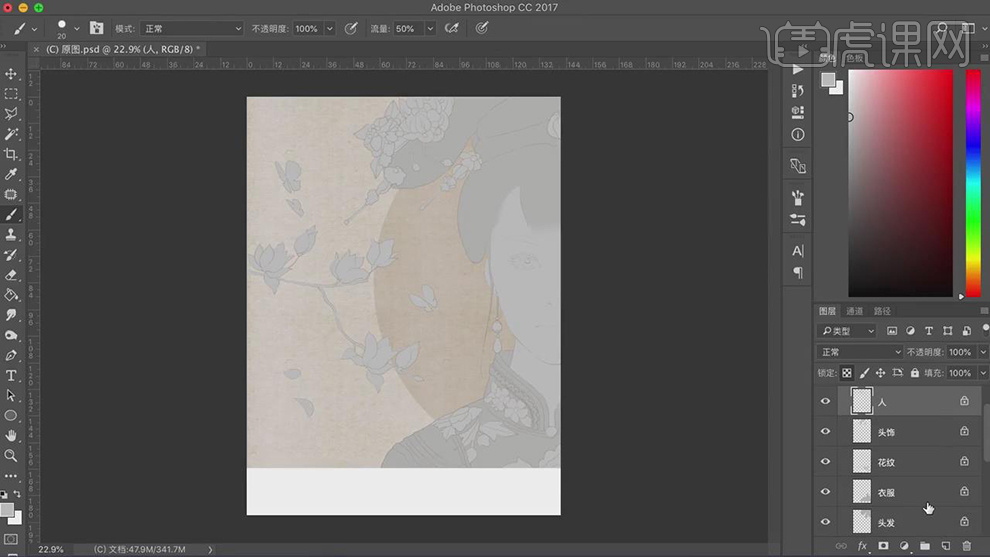
2.在新建图层选择粉色使用【画笔工具】对脸部的皮肤进行上色。
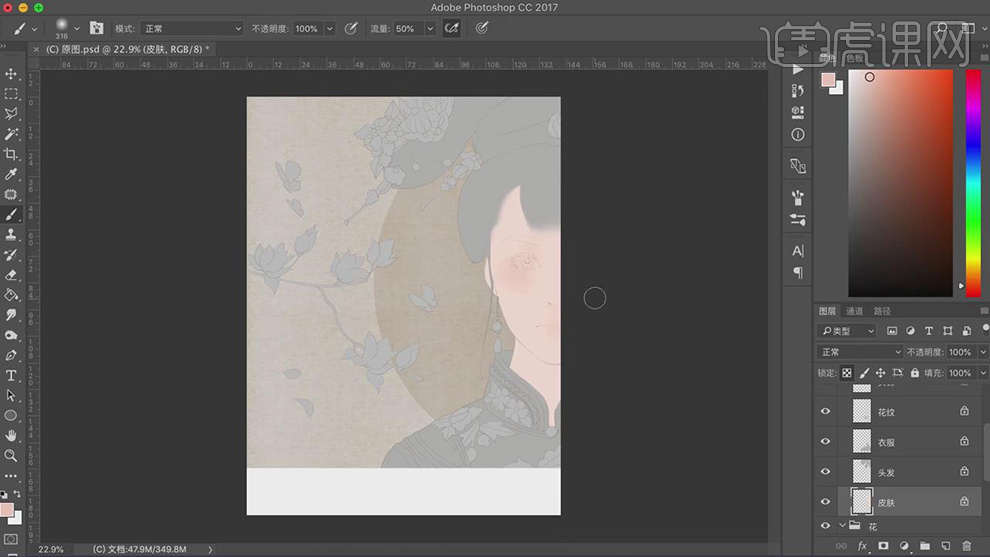
3.在选择深一点的粉色使用【画笔工具】绘制出脸部的暗部和脖子上的阴影在绘制出五官的阴影。
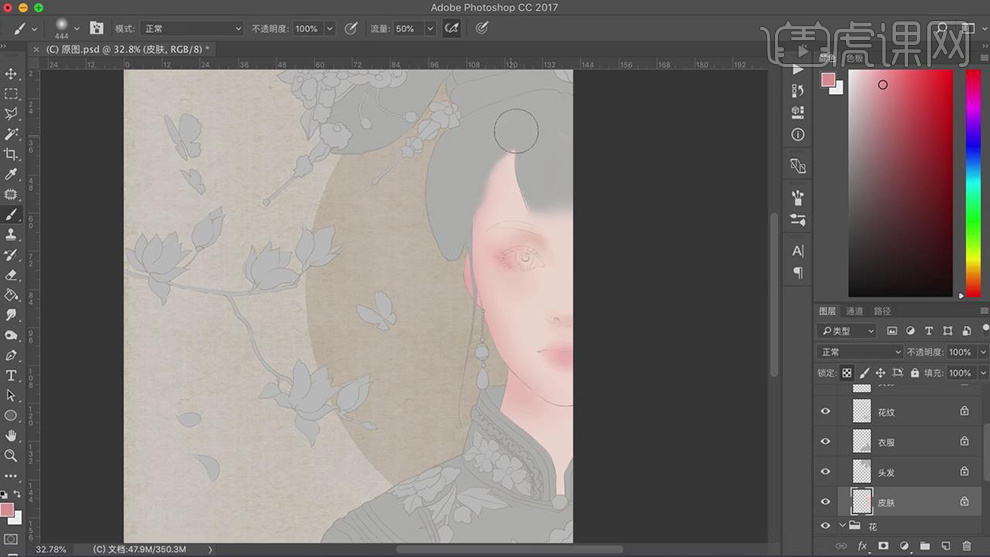
4.在使用【画笔工具】选择深红色将画笔的【流量】降低在绘制出眉毛和嘴巴进行上色。
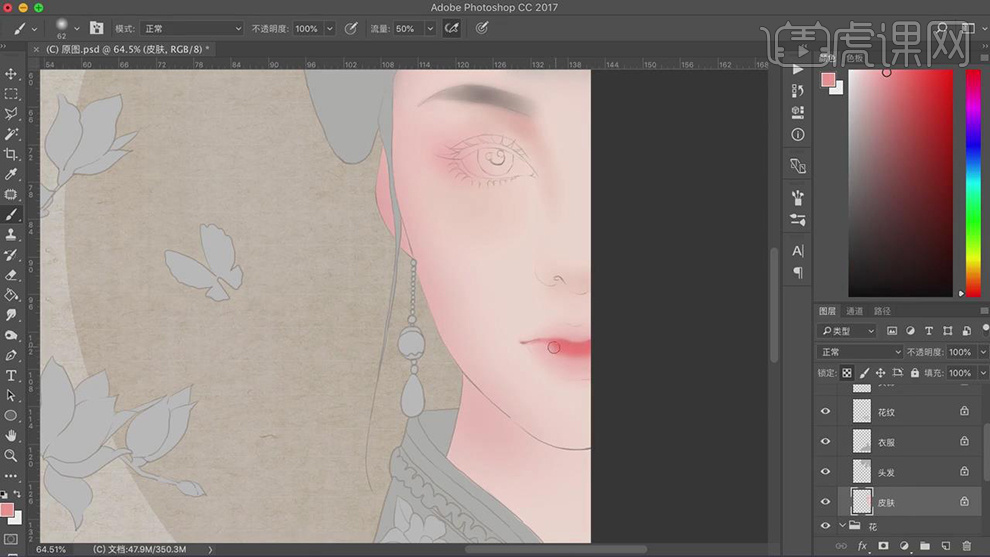
5.在使用【画笔工具】选择不同深度的红色在对嘴巴和鼻子的暗部进行上色。
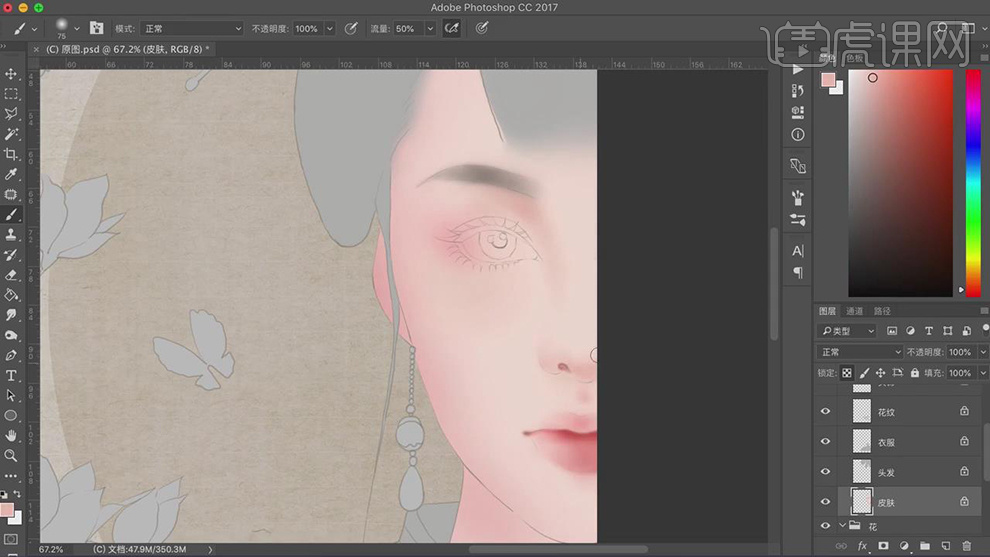
6.在选择淡咖色使用【画笔工具】在对眼球进行上色。
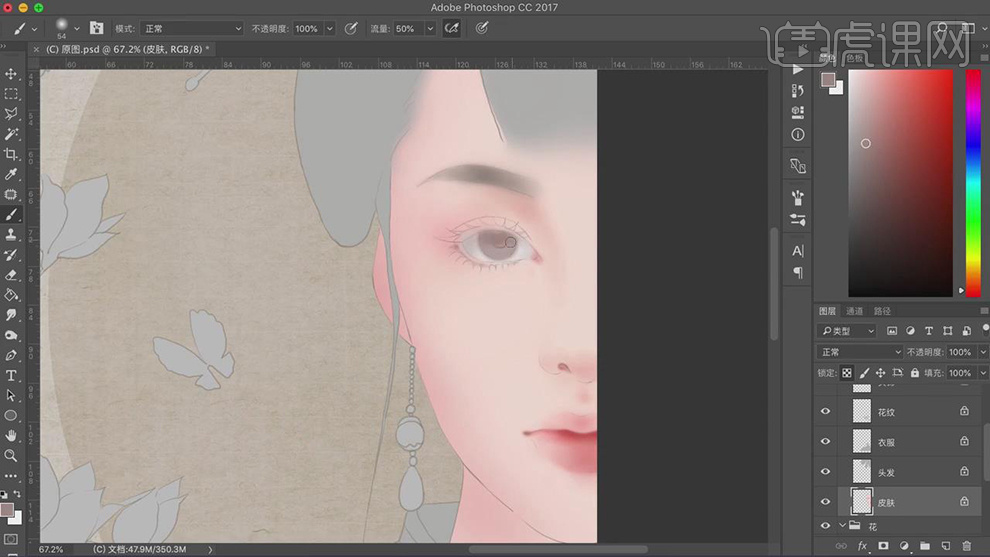
7.在使用【画笔工具】调整笔刷的大小在绘制眼线和下面的眼睛的形状,在绘制出下眼睑的亮部。
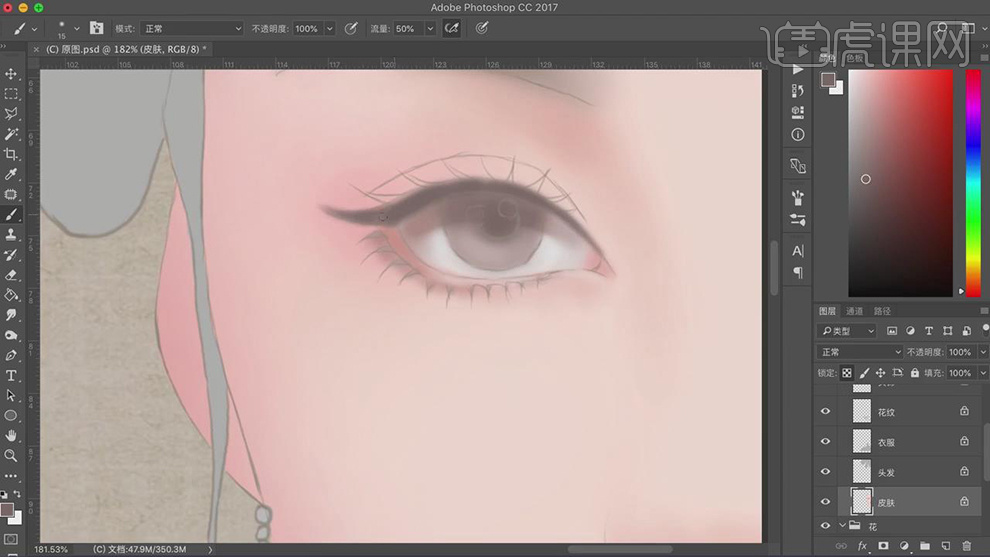
8.在使用【画笔工具】在绘制出睫毛的形状,在给眼球上选择白色绘制出高光。
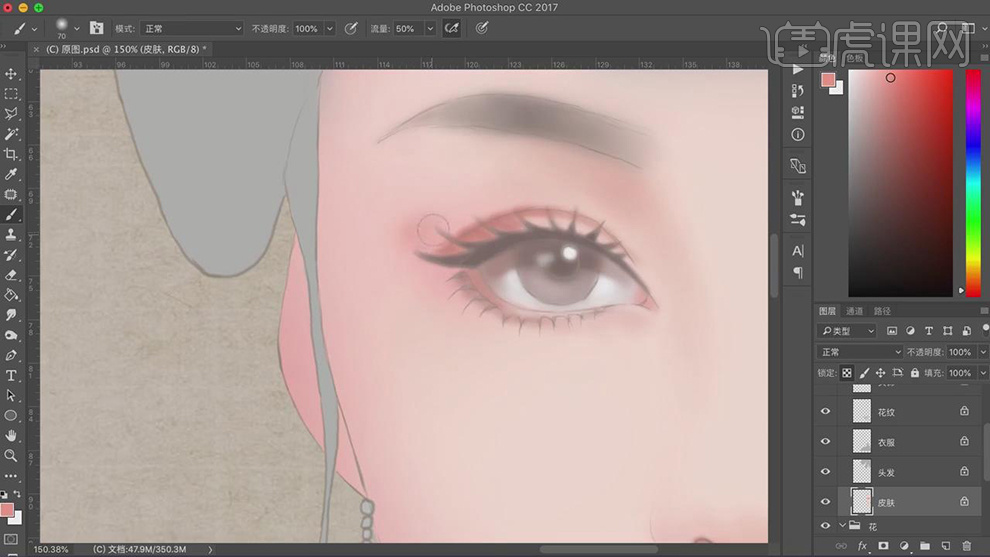
9.在使用【画笔工具】对上眼睑的形状进行加深,在选择粉色给上眼皮添加上深一点的粉色。
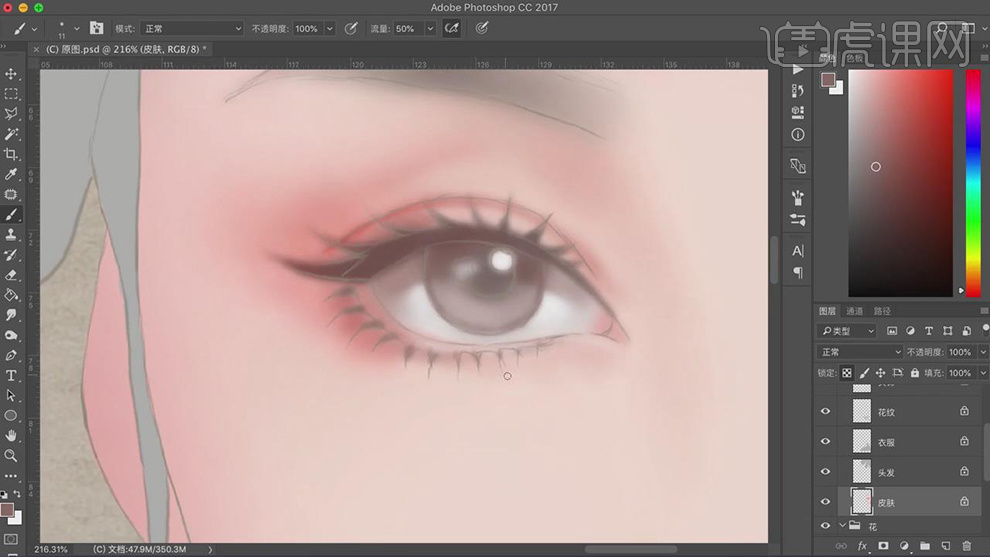
10.在选择深一点的颜色给眉毛添加上深色,在选择深一点的粉色绘制出眼窝。
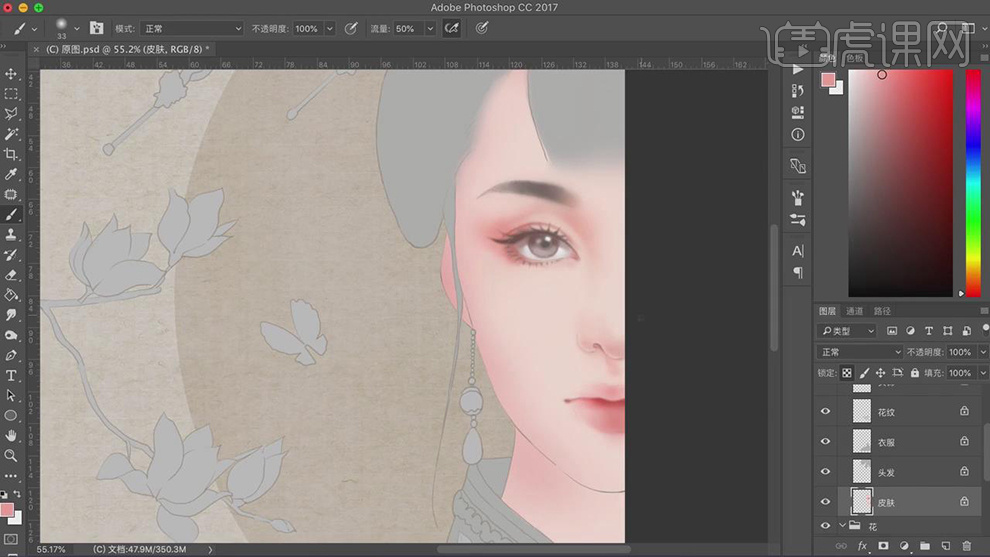
11.在新建图层作为皮肤图层的剪贴图层,使用【画笔工具】选择深一点的粉色在给脖子和脸部的阴影进行加深。

12.在使用【画笔工具】选择浅灰色给头发图层绘制出亮部。
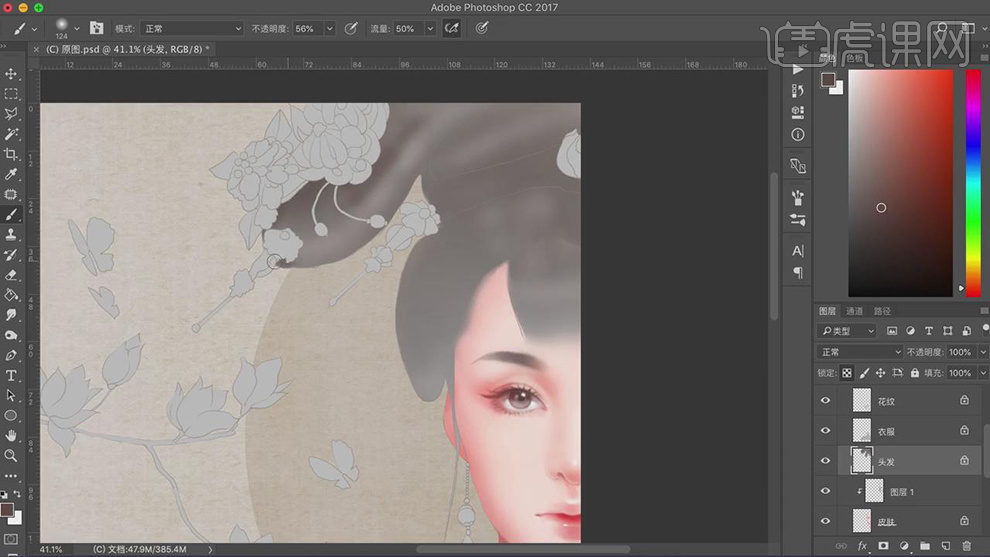
13.在选择深一点的绘制绘制出头发的暗部,在将画笔的笔刷缩小,在选择深灰色绘制出发丝。
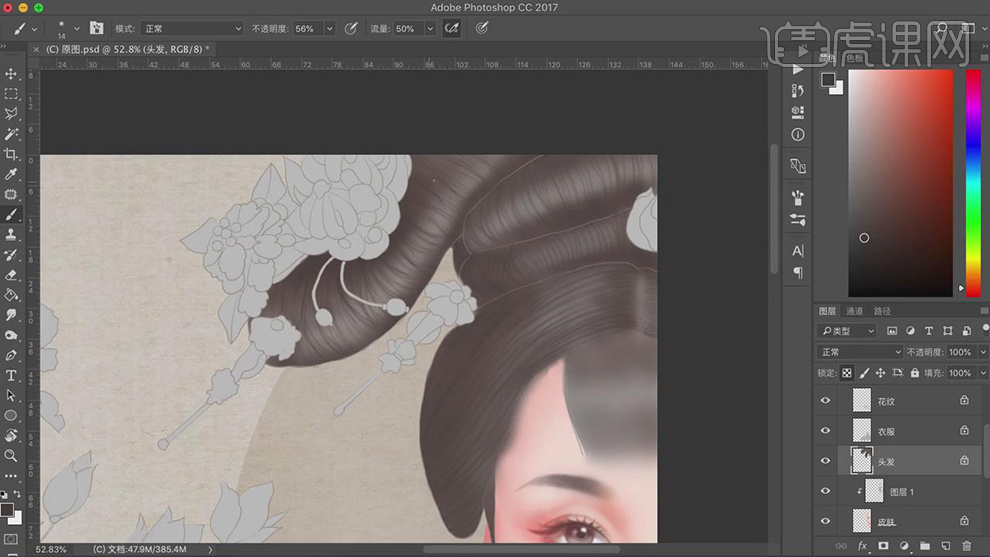
14.在选择棕色使用【画笔工具】在给衣服的图层进行上色。

15.在分别新建图层作为衣服图层的剪贴图层,在使用【画笔工具】对衣服上的花纹进行上色。

16.在新建衣服图层的剪贴图层在使用【画笔工具】选择深红色给衣服图层添加上暗部。
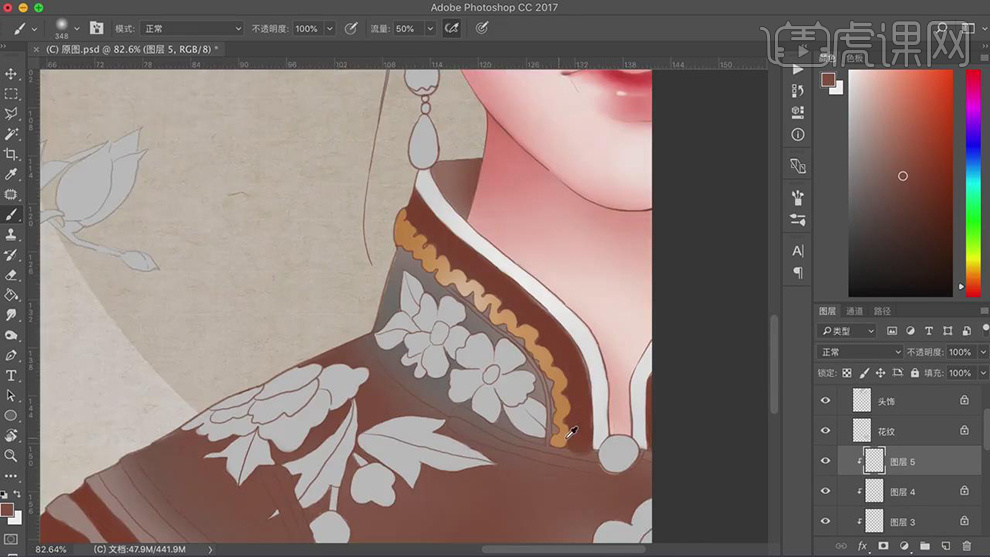
17.在新建衣服图层的剪贴图层,在使用【画笔工具】给扣子上添加上暗部和亮部。

18.在新建图层作为衣服图层的剪贴图层在使用【画笔工具】绘制出衣服上的条纹,在选择深红色使用【画笔工具】对衣服图层进行新上色。
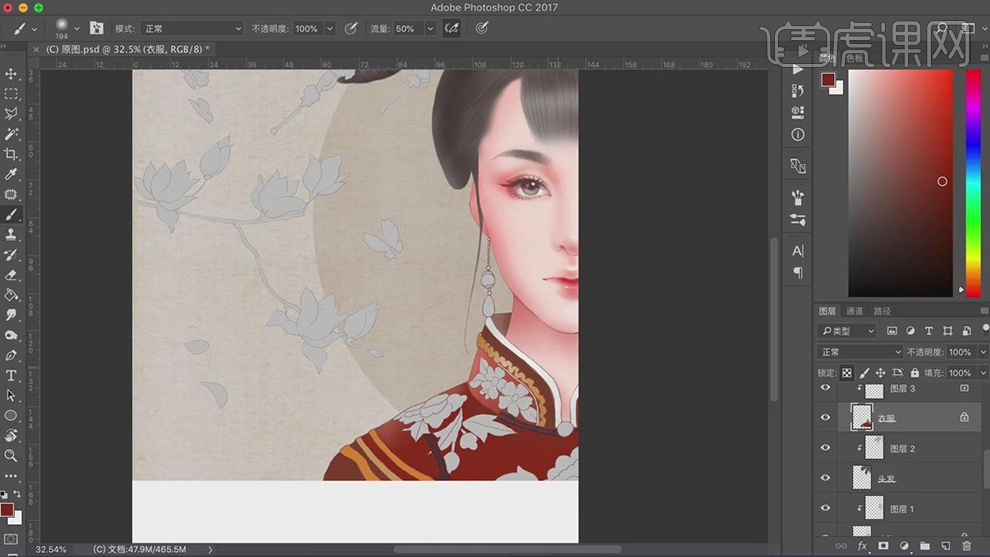
19.在使用【画笔工具】在给衣服上的花纹进行上色。

20.在分别选择粉色和不同的绿色使用【画笔工具】对衣服上的花朵和叶子的形状进行上色。

21.在选择不同的黄色使用【画笔工具】对耳坠进行上色,在选择白色绘制出高光。
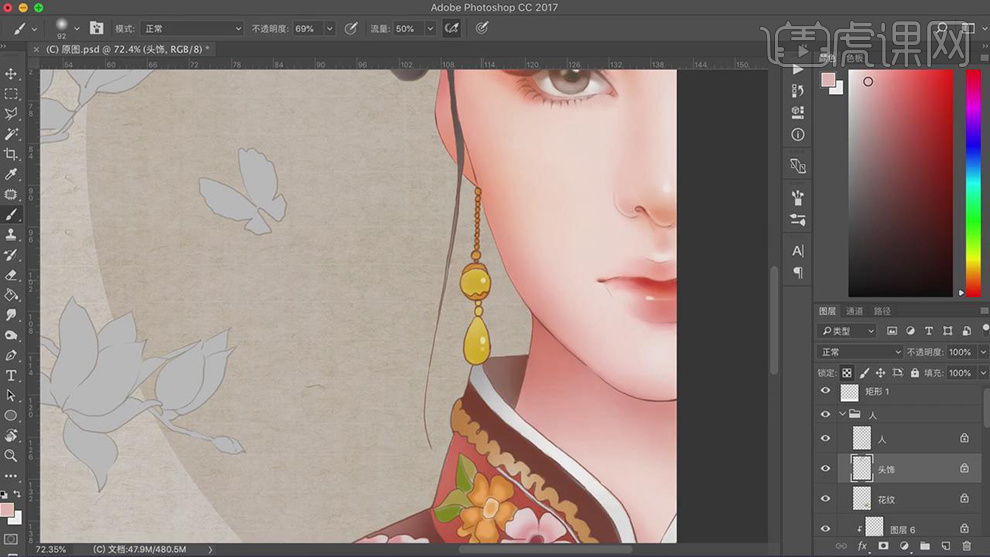
22.在选择不同的黄色和蓝色使用【画笔工具】对头饰进行上色。

23.在选择浅一点的黄色使用【画笔工具】在绘制出头饰的亮部面。
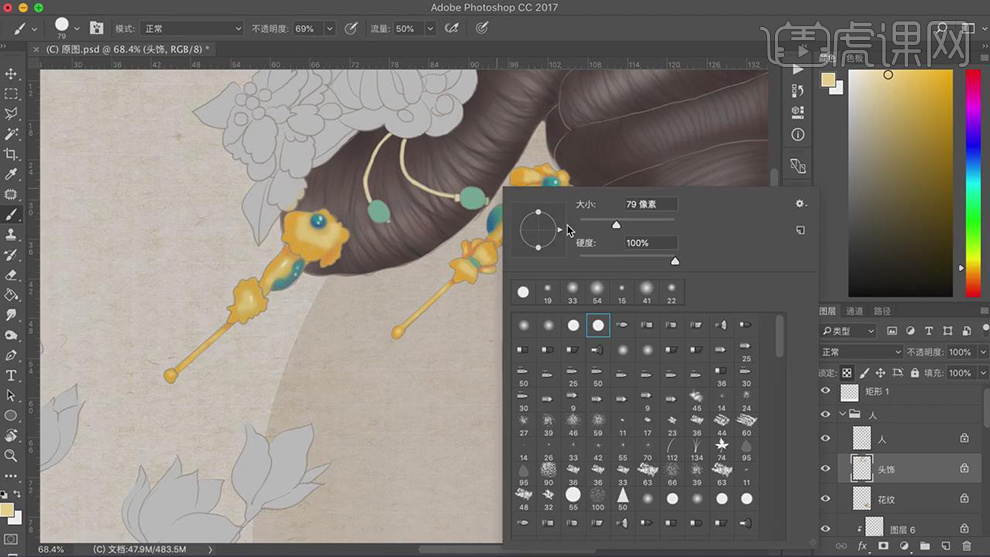
24.在分别新建图层作为头饰图层的剪贴图层使用【画笔工具】在给上面的花朵的花瓣添加不同深度的黄色。

25.在新建头饰的剪贴图层,在使用【画笔工具】绘制出头饰上的叶子,在给叶子和花朵上都添加上亮部和暗部。
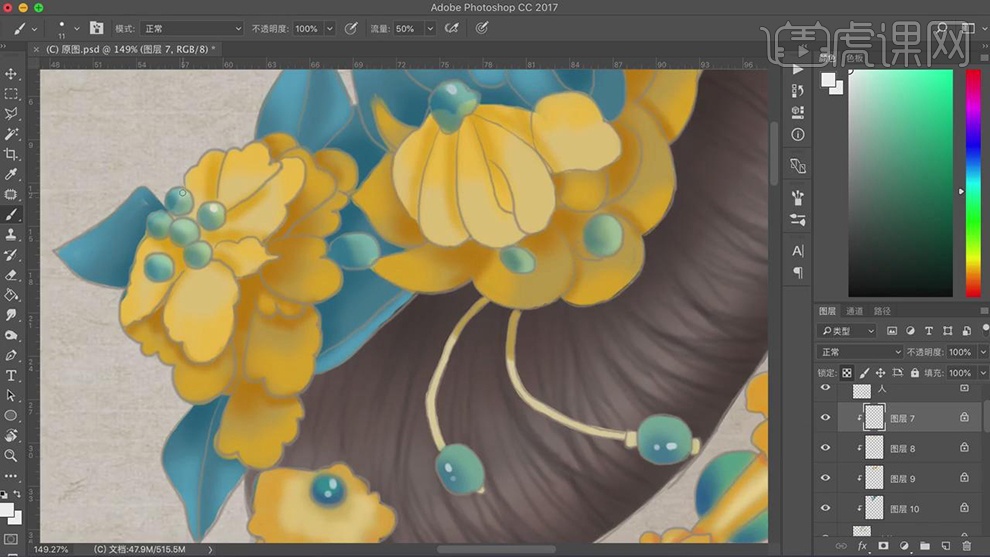
26.在选择棕色使用【画笔工具】给植物图层上绘制出花朵的杆,在选择粉色使用【画笔工具】给花朵上添加上粉色。
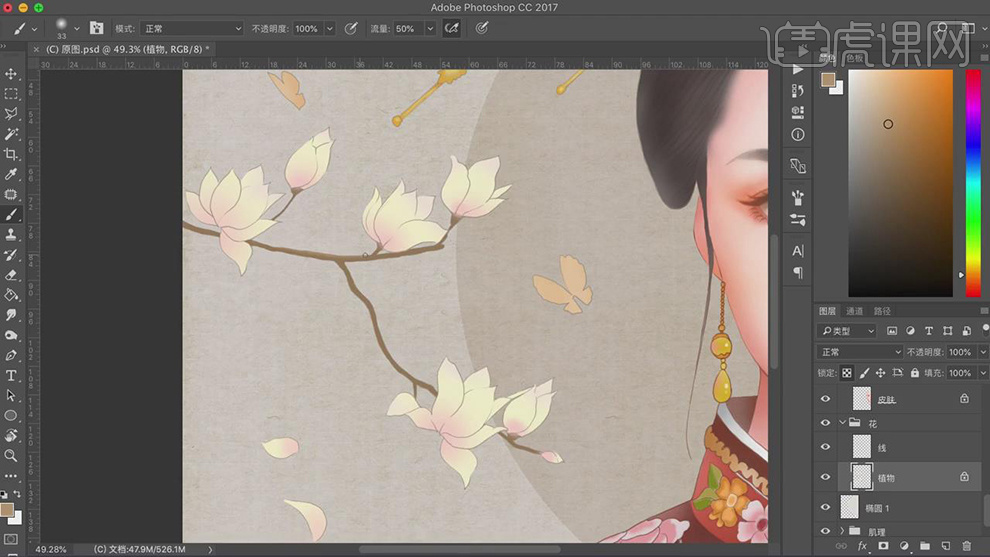
27.在给蝴蝶上添加上粉色,在选择黄色使用【画笔工具】将笔刷缩小绘制出蝴蝶上的纹理线。
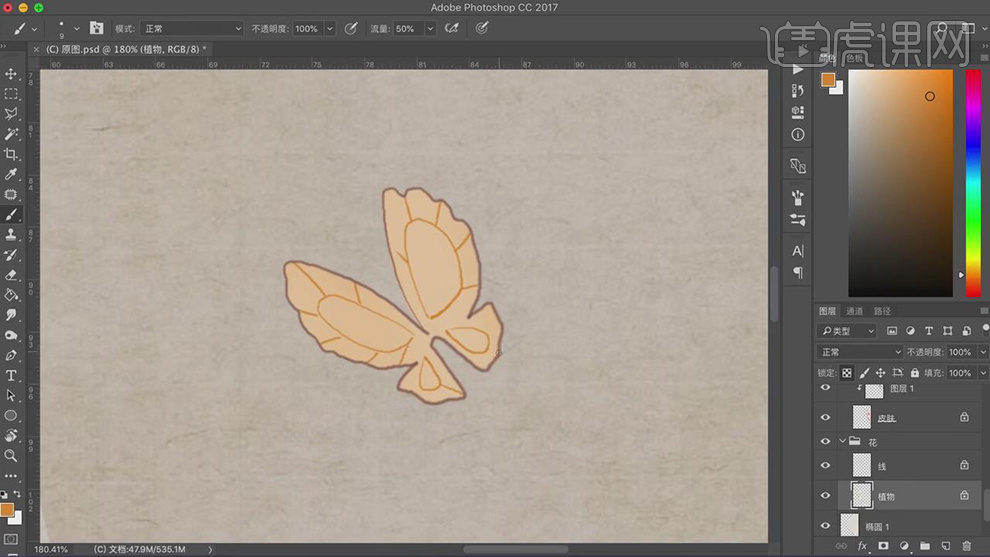
28.最终效果如图所示。
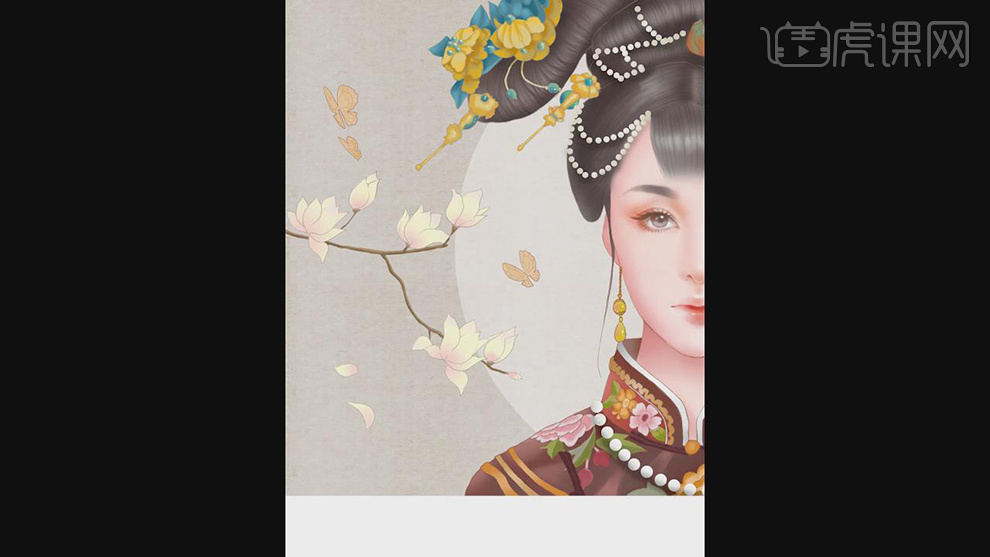
用PS板绘CG古风人物的皮肤及五官插画
1. 打开【Ps】,首先给人物画好草稿,降低草稿图层的不透明度,新建【图层】,选择【肤色】,用【画笔】涂抹人物皮肤区域。
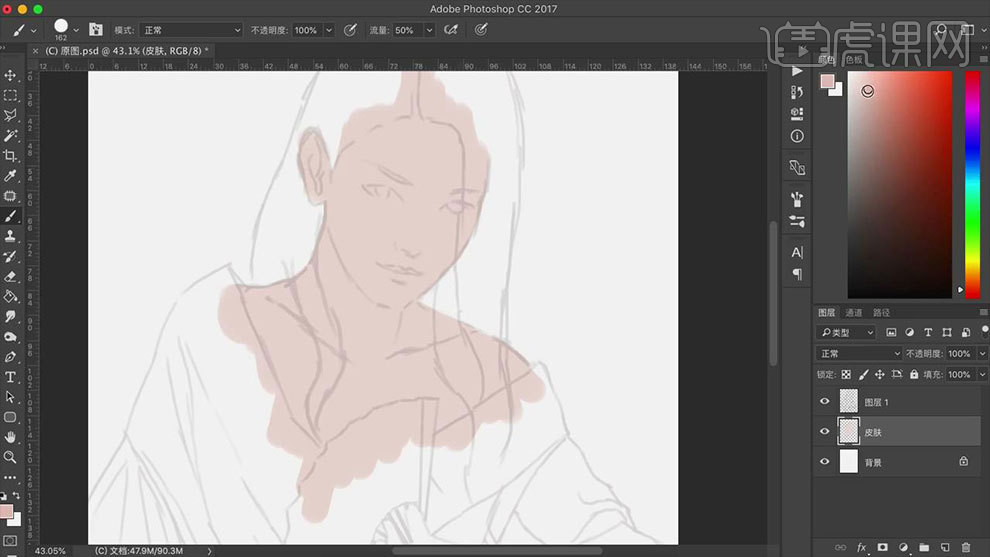
2. 然后选择深一点的皮肤色,选择【柔边画笔】将眼窝、鼻头、嘴角、脸颊等较深的颜色先扫出来,再区分下巴和脖子,表现锁骨的凹陷。
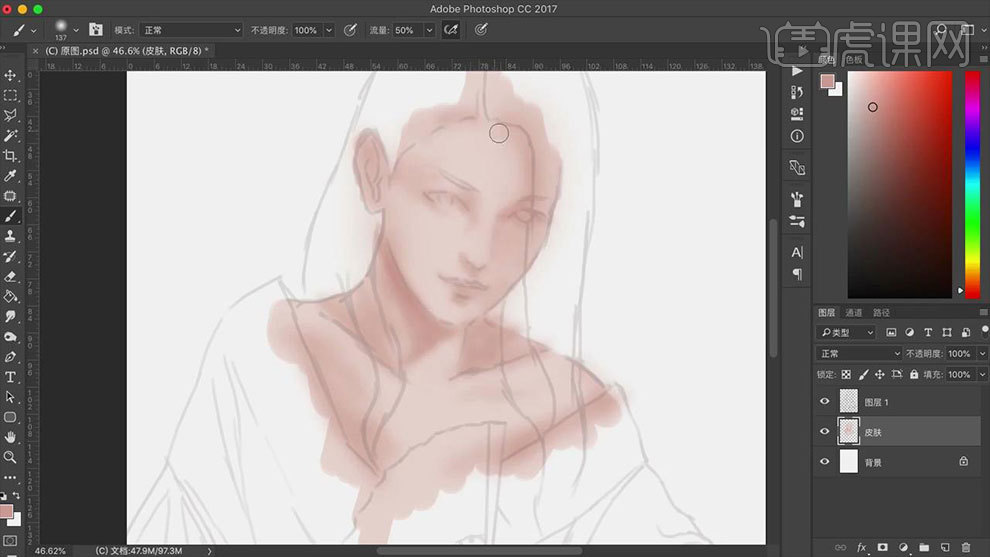
3.再用亮一点的颜色,扫出五官大致的受光面,做出基本的明暗关系。再降低线稿的不透明度,新建【图层】,用小号画笔描出脸部线条。
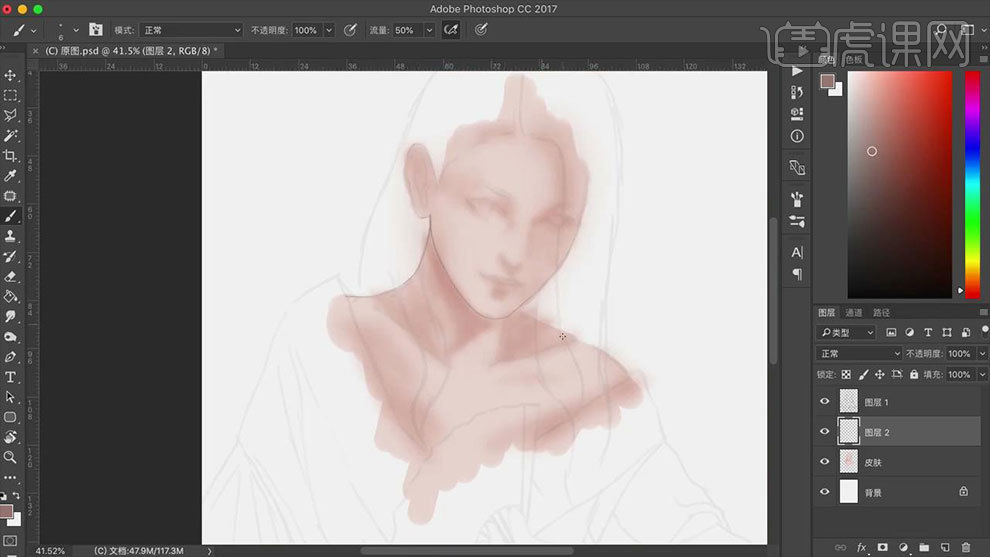
4. 然后用深一点的肤色,加强五官的造型,再画出鼻子在脸部的投影,效果如图示。
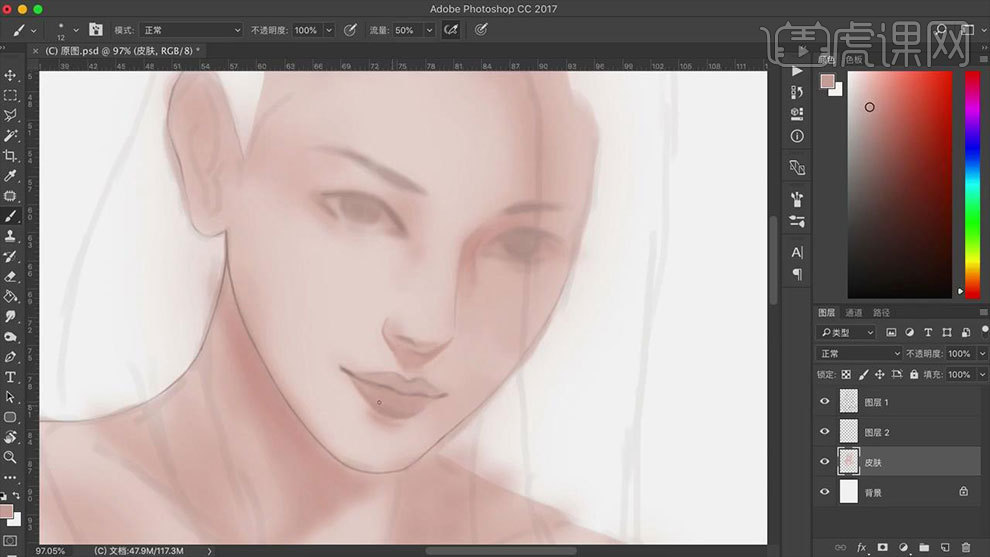
5. 再用深一点的画笔进一步刻画五官,遵循从浅到深的步骤,逐步的对五官进行上色,效果如图示。
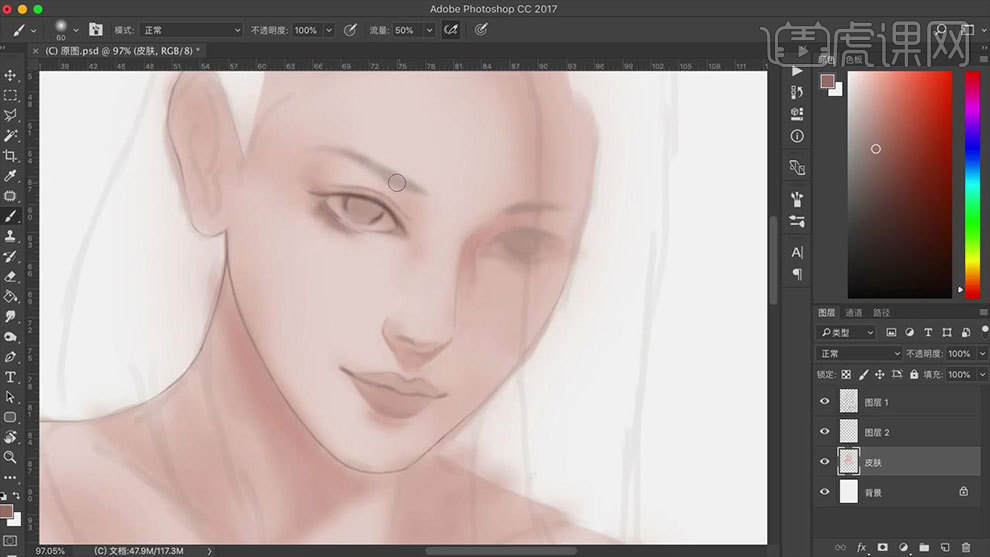
6. 用【喷枪】填充瞳孔的颜色,注意红膜和瞳孔颜色的区分,然后再同理刻画另一个眼睛,效果如图示。
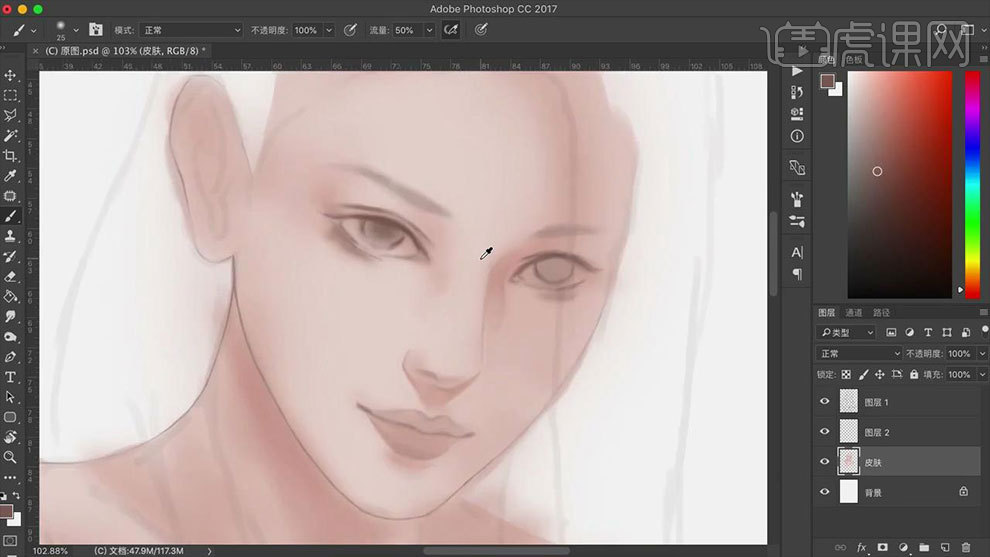
7. 然后继续加深眉毛和眼睛,瞳孔颜色最深,红膜我选择深紫色来绘制,用白色在瞳孔周围涂抹一些,加强一下眼白的立体感。
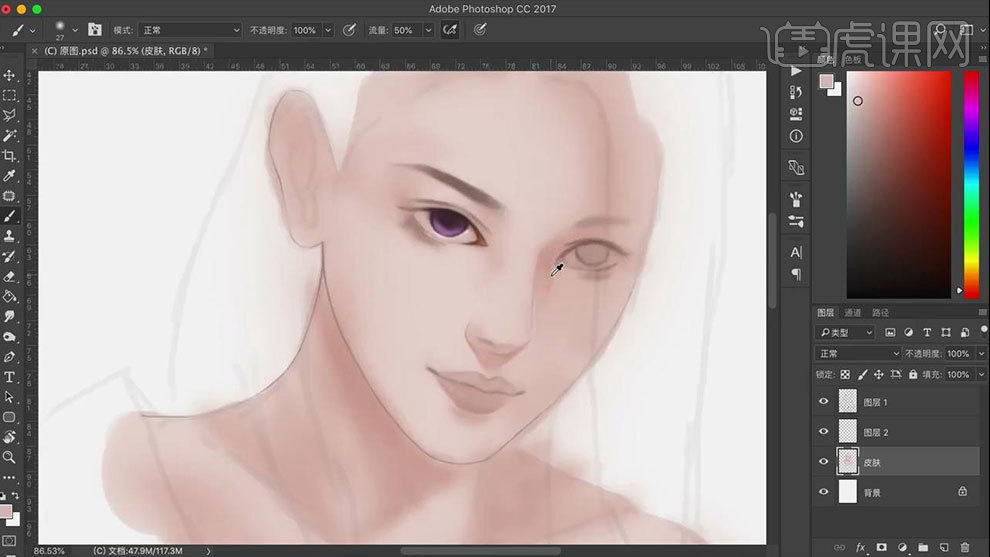
8. 下眼睑颜色要淡于上眼睑,因为眼睛是湿润的状态,所以眼睑内侧会受高光的影响,比较亮。下眼睑中间的颜色是最浅的。
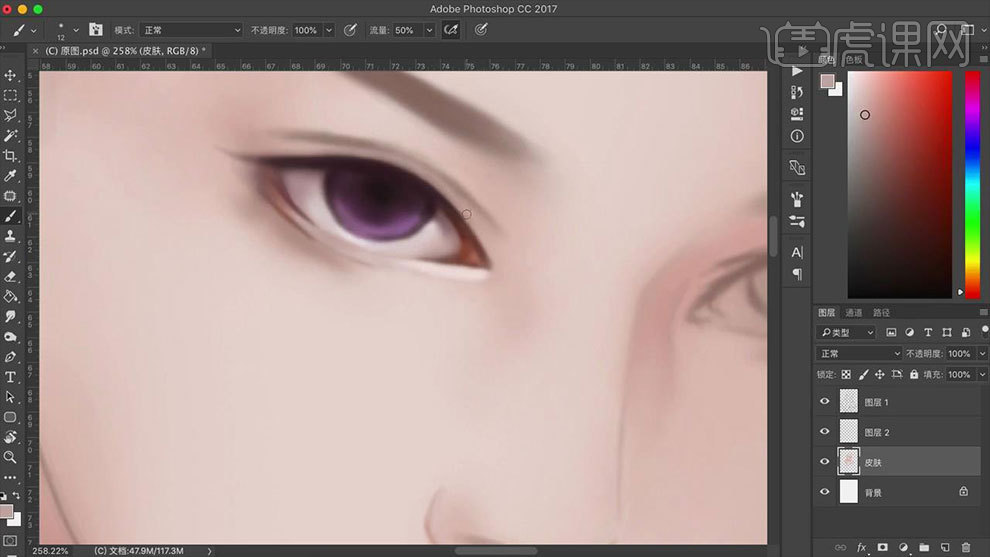
9. 用【喷枪】小号画笔,轻轻扫出双眼皮,两边的颜色深一些,注意双眼皮也是有投影的。再用浅灰色给眼睛点上高光。
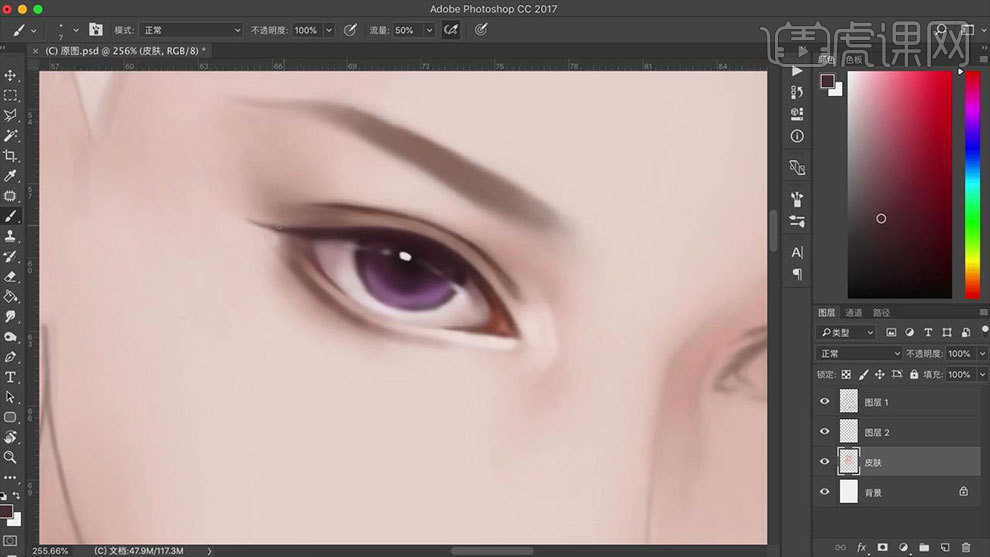
10. 然后放大画布绘制睫毛,要睫毛要注意,下睫毛要画的小而细,颜色也要浅一些。上睫毛要顺着睫毛生长走势来画,效果如图示。

11. 用稍大一些的【喷枪】扫出眼睛周围的明暗关系,注意眼窝和鼻梁的交界处要扫的深一些,突出鼻子的立体感。

12.画眉毛时先用大一些的【喷枪】扫出最深的地方,两边渐渐的过渡浅一些。再用【小号画笔】扫出眉毛的发丝。

13. 然后用同样的方法绘制另一个眼睛和眉毛,效果如图示。

14. 鼻孔的颜色不要全部涂黑,要有渐变过渡,这样才能显得透气。鼻头要有高光和反光,画鼻子的明暗关系时,要用【喷枪】轻轻扫出过渡。人中的明暗关系也要表现出来。

15. 画嘴巴时要注意【唇裂线】和【嘴角】是嘴巴中最深的线,并且颜色也是最深的部位,要交代清晰。

16. 用【喷枪】柔和的过渡【唇线】和【皮肤】之间的颜色,然后继续给下嘴唇上色,再给嘴唇加上高光和反光。
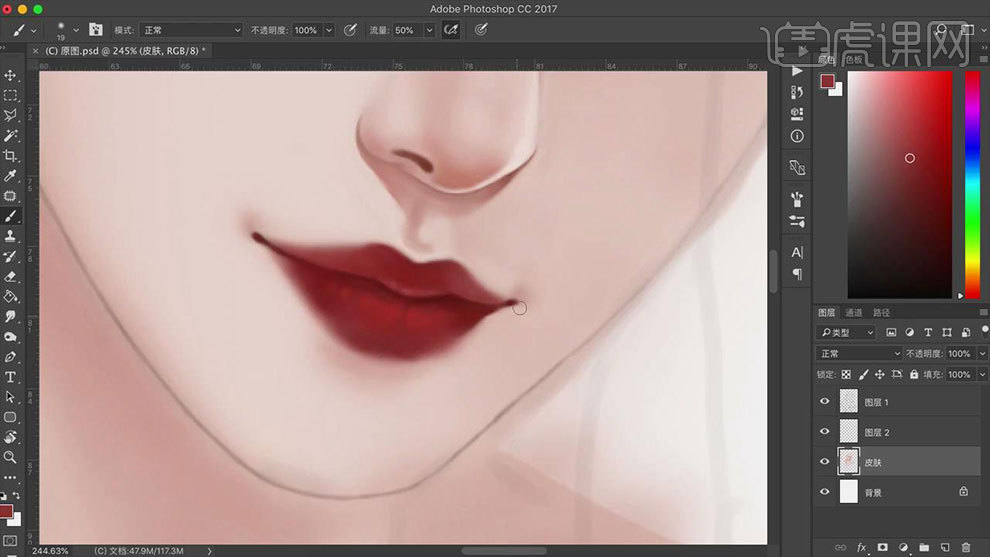
17.然后在嘴角的光源方向加上高光点,再给下嘴唇画上阴影。再用【喷枪】轻轻给脸部扫上暗面,效果如图示。

18. 然后再绘制头部在脖子上的阴影,再绘制耳朵的明暗关系,在逐渐的扫出耳朵的阴影,效果如图示。

19.最终效果如图示。

用PS板绘CG古风人物的头发结构插画
1. 继续上节课的绘制,先把头发大致的造型填充颜色,点击【锁定透明像素】,用【喷枪画笔】扫出头发的明暗关系,效果如图示。

2.右边边缘的头发扫上饱和度高一点的【橘红色】,左边的头发是高光找不到暗面,所以颜色会暗一些,色彩上也会暗一些。

3. 区分好明暗关系后,用小一点的画笔,顺着头发的垂落的走势,画出头发的发丝。
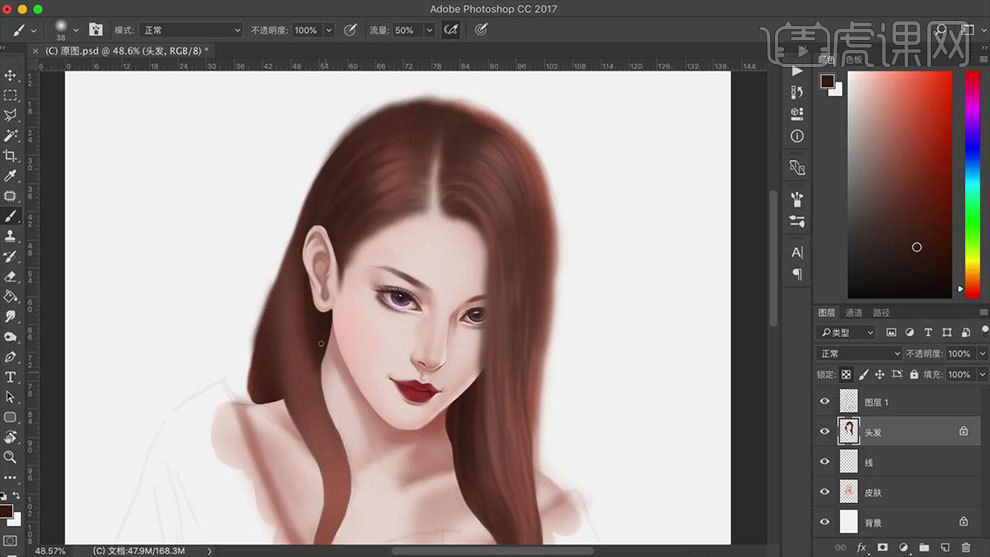
4. 然后再吸取皮肤的颜色,给接近皮肤区域的头发做下发丝过渡,要时不时的用【喷枪】做柔和过渡。
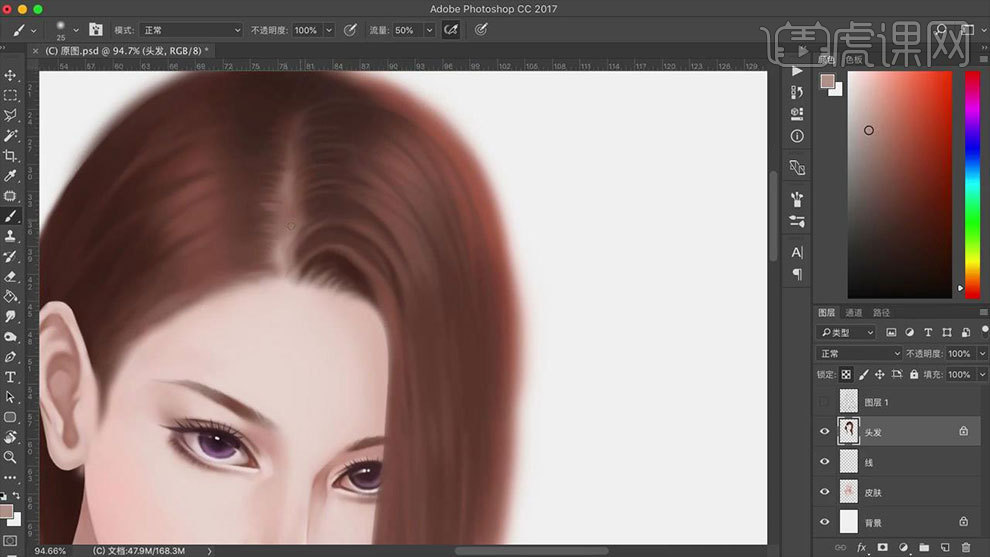
5.然后再继续给头发绘制发丝,要头发时要注意,按照块面感来画,根据明暗关系,将头发分为几个块面,在块面中来绘制发丝。
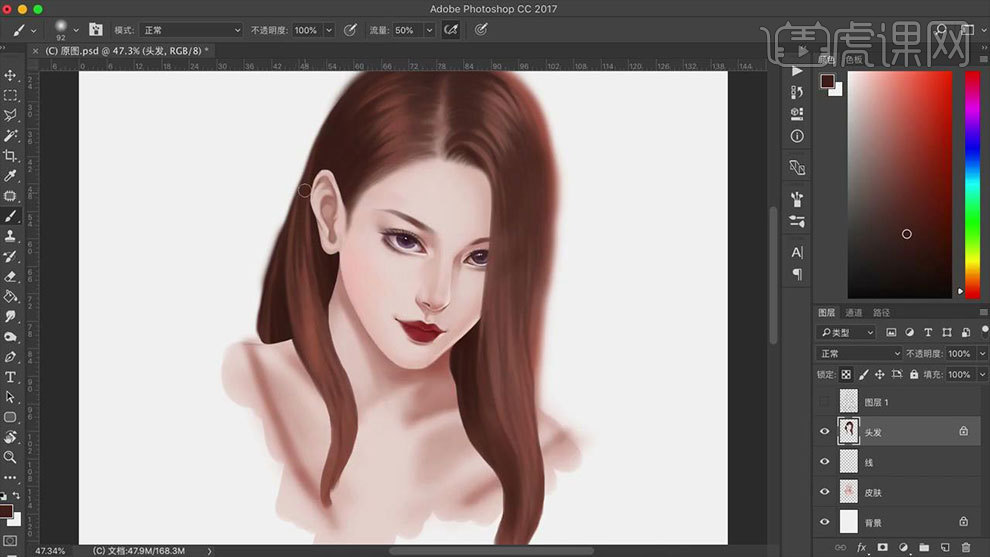
6. 头发要分组来画,一组头发有发丝组合,头发直接可以用较深的暗面来区分。
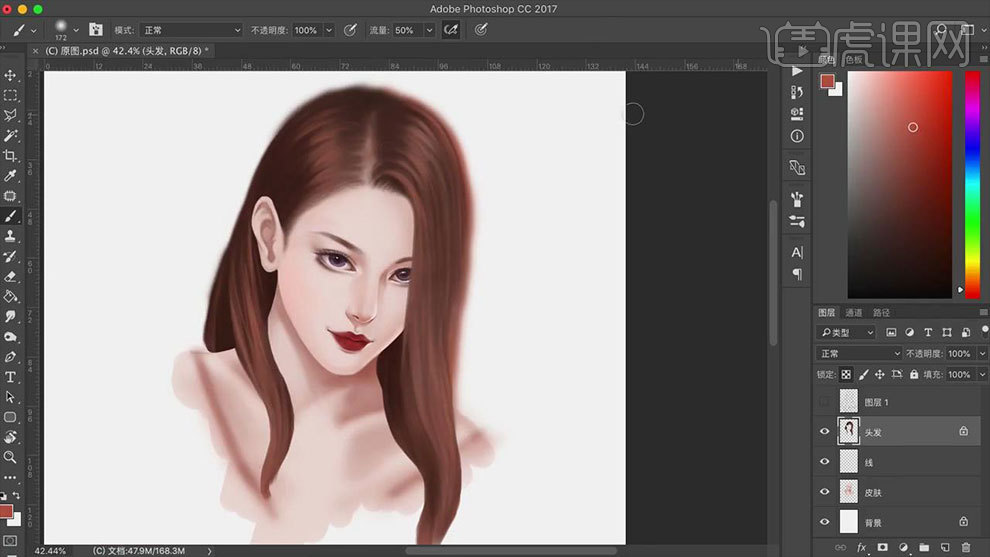
7. 头发的整体走势也会有明暗关系,靠近脸部的发丝越清晰,越往后的头发可以用【喷枪】来涂抹,头发的高光尽量集中在头顶位置。

8. 左边头发的整体颜色要深一些,要左边头发时,可以先从耳朵上方的头顶画起,用较深的画笔,画出头发丝,来固定深色画面,然后再过渡其他颜色。

9. 新建【图层】,模式为【叠加】,给头发添加光泽,使亮的地方更加鲜亮,暗的地方更加明显。效果如图示。

10.最终效果如图示。
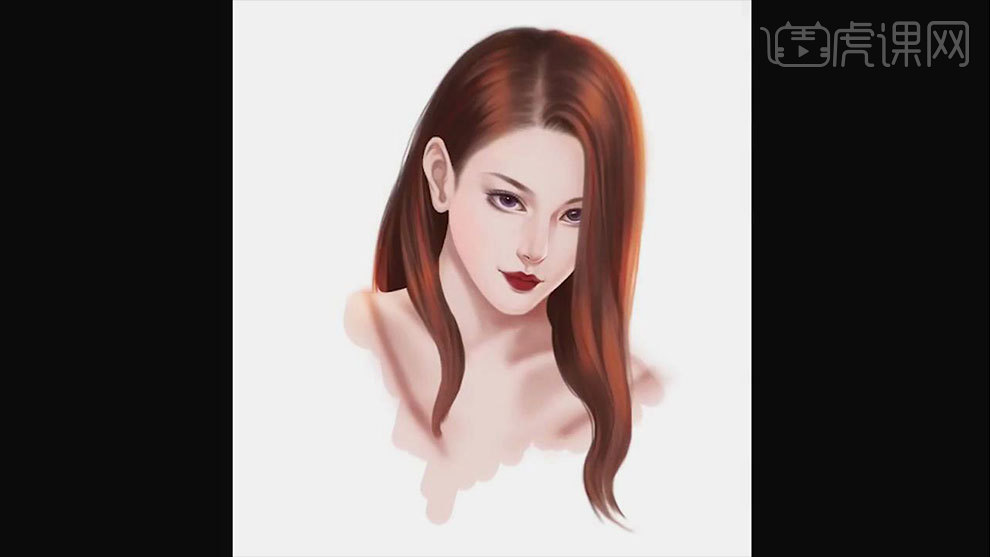
用PS板绘CG古风人物的衣服褶皱插画
1.继续上节课的绘制,这里首先给衣服铺好底色,将图层【锁定透明像素】,用【喷枪柔边】给衣服绘制衣服的褶皱和阴影,效果如图示。

2. 然后选取深深一点的颜色,再次加深衣服的褶皱阴影,用【喷枪柔边】做过渡,效果如图示。

3. 腰两边都是光线照不到的暗面,所以两边的褶皱阴影颜色都要加深。衣服的高光是在胸部凸起的部分,所以胸部的颜色也是最亮的。
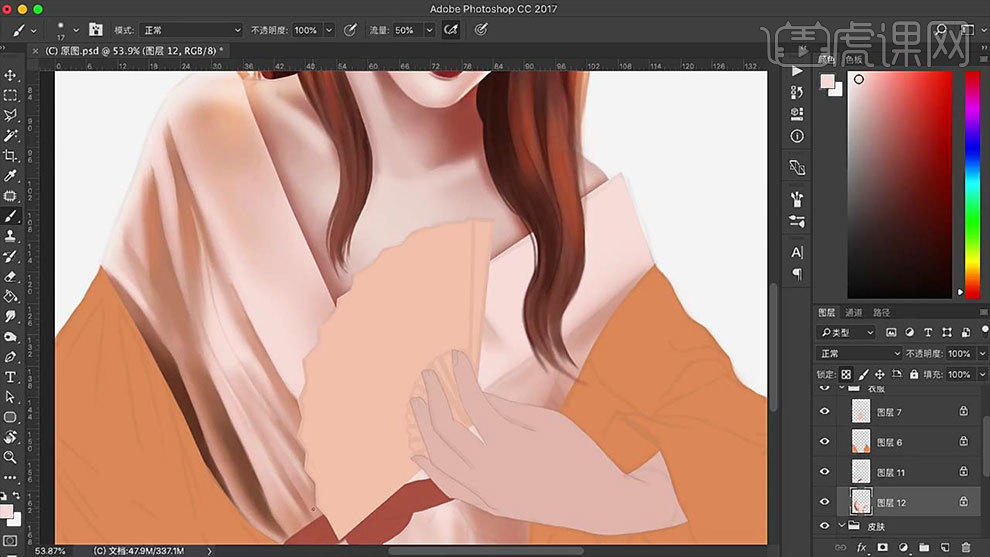
4. 衣服的褶皱要顺着身体的动作走势来画明暗关系。在绘制暗面阴影时也要适当的添加反光和环境色。
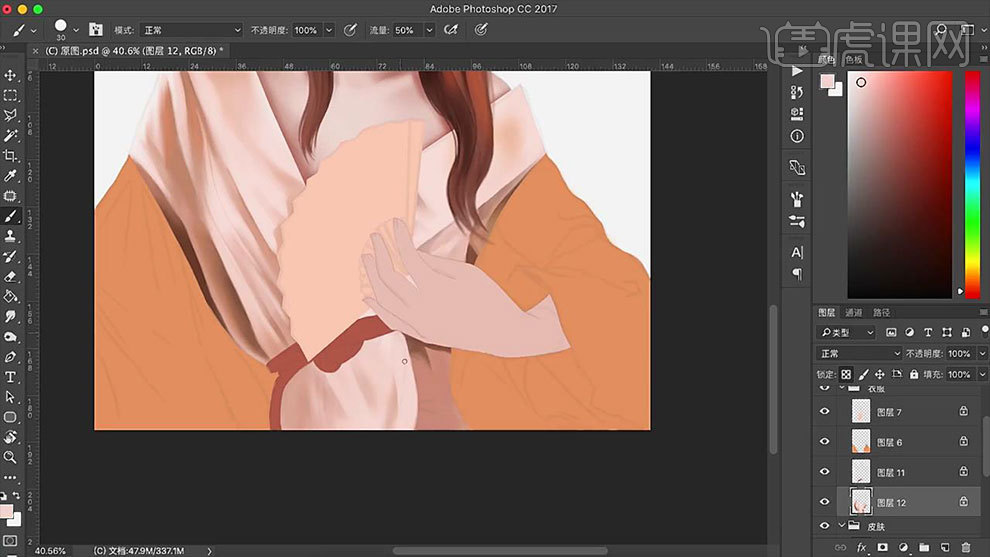
5. 一般环境色添加在阴影的中间部位,在两件衣服的交界线处,颜色最深,这样可以明确区分两件衣服的前后关系。
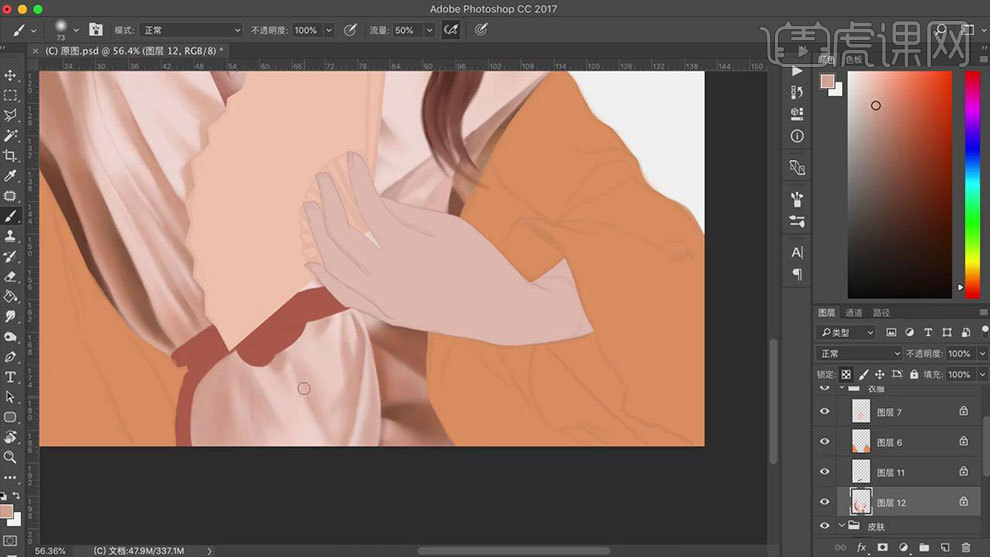
6.画衣服暗面时不要只用一种颜色,可以用环境色,以及反光所产生的颜色变化,可以使色彩上更加丰富。

7. 然后再用【大号喷枪】加强对比度,使深的地方更深,亮的地方更亮。

8. 画外套的方法也是一样,选择更深的颜色,来画外套的布褶和明暗。在高光颜色上,要画出衣服本身的固有色和光线照射在衣服上的亮色。

9. 阴影的颜色也要适当的添加一些环境色,注意外侧衣服的厚度,加强衣服的明暗关系。

10.袖口的阴影不要全部一个颜色,要注意阴影变化,靠近外侧的颜色会更浅一些,靠近里面会更深。然后同理绘制衣服的褶皱,效果如图示。
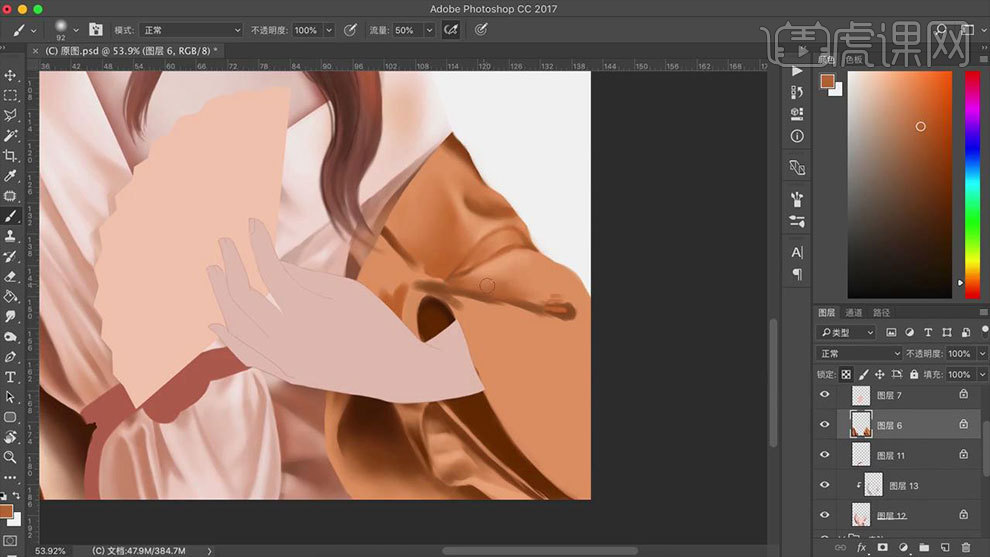
11. 要注意小臂和大臂的明暗关系,因为小臂在前方所以要亮一些,大臂在后方,颜色要深一些。
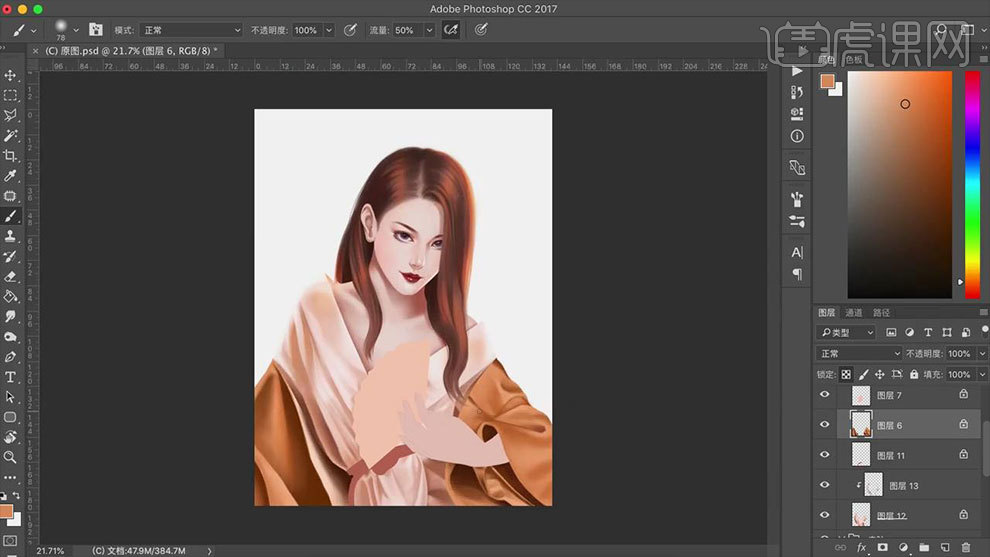
12. 新建【图层】,模式为【叠加】,给衣服添加固有色,是衣服饱和度提高,阴影处也要加深,使衣服更加立体饱满。

13.最终效果如图示。

用PS板绘扁平肌理风办公人物插画
1. 打开【Ps】,新建【画布】,再新建【图层】,首先用【铅笔】来绘制人草稿,画出物体的大致形状和位置,效果如图示。
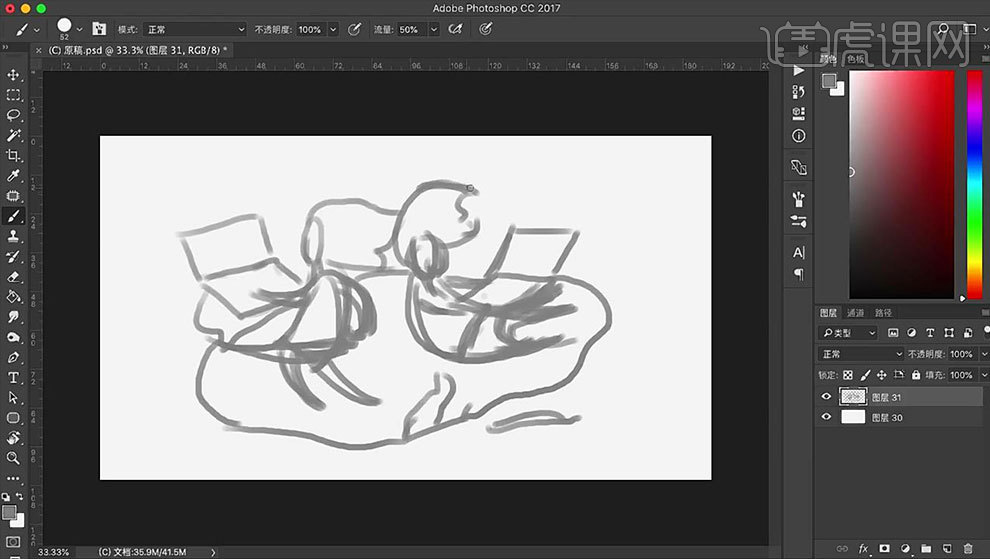
2. 降低草稿图层的不透明度,新建【图层】,用【椭圆工具】勾勒出脸部,然后用【钢笔工具】按照草稿走势,来绘制头发,填充颜色。
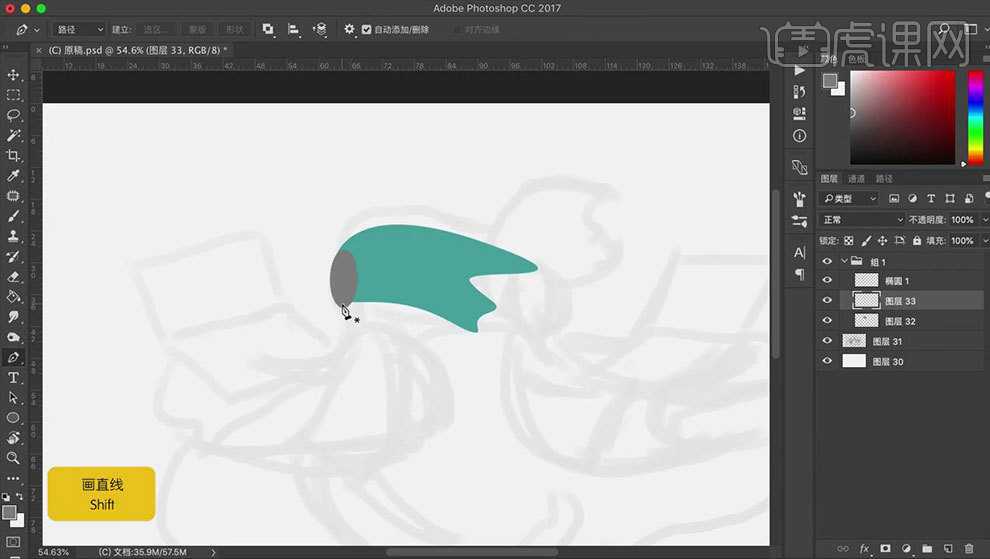
3. 然后再继续用【钢笔工具】勾勒人物的身子部分,画好一块区域后,要右键选择【删除路径】,再新建【图层】,画另一块。
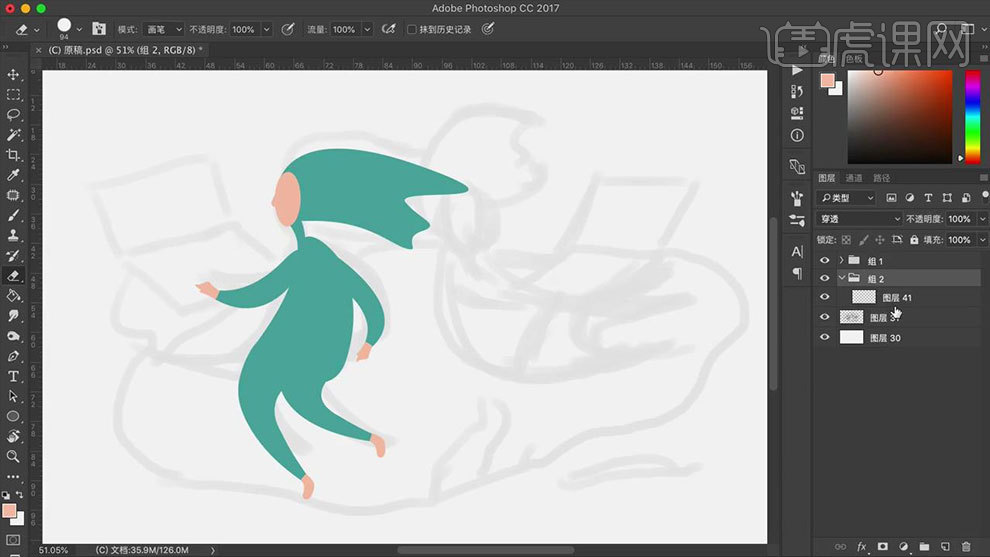
4.【矩形工具】画矩形,【Ctrl+T】右键选择【斜切】和【透视】,调整矩形的角度和透视。再用【椭圆工具】画人物手上的鼠标。
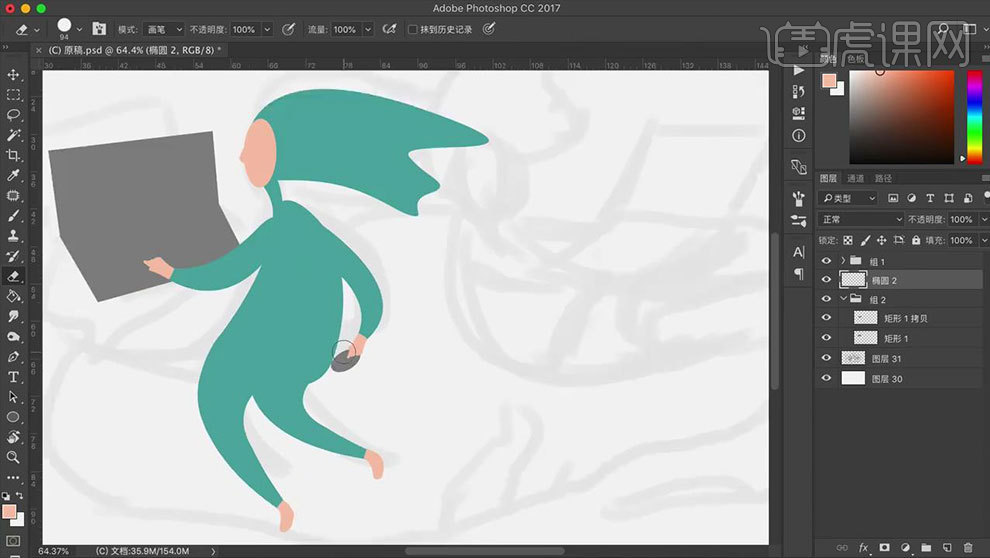
5. 再用【钢笔工具】画鼠标线,画好路径后,前景色改为要描边的颜色再右键选择【描边路径】。
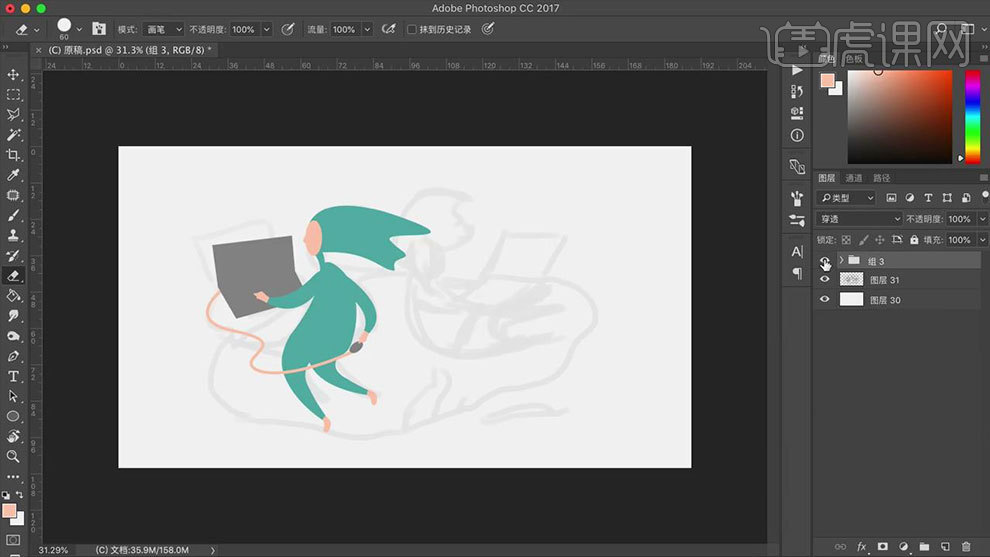
6. 然后用同样的方法绘制另一个人物和电脑,效果如图示。

7. 然后继续用【钢笔工具】勾勒背景的区域,填充好颜色后,删除路径。再新建【图层】,绘制其他的区域。
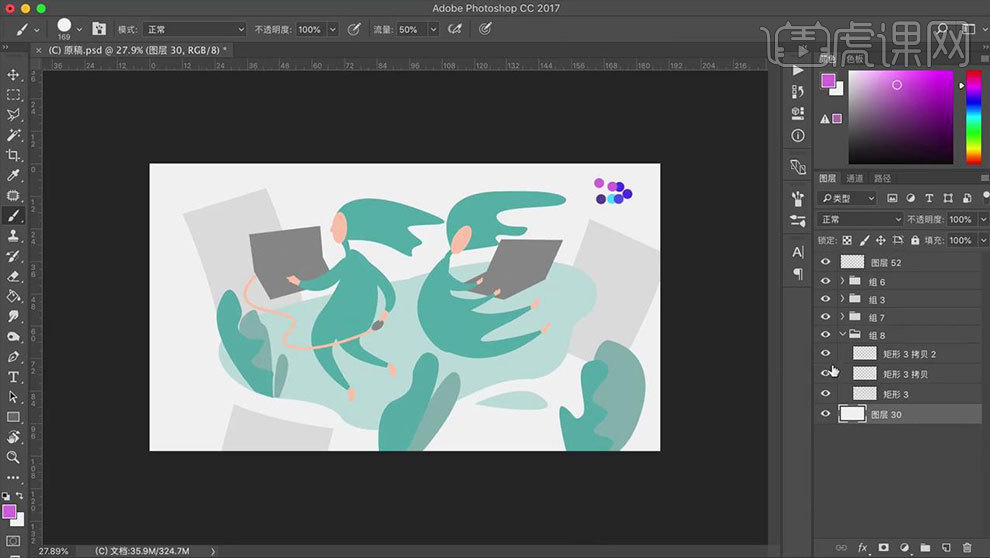
8. 将所有图层【锁定透明像素】,选择【渐变工具】调整渐变的颜色,给物体拉渐变,效果如图示。
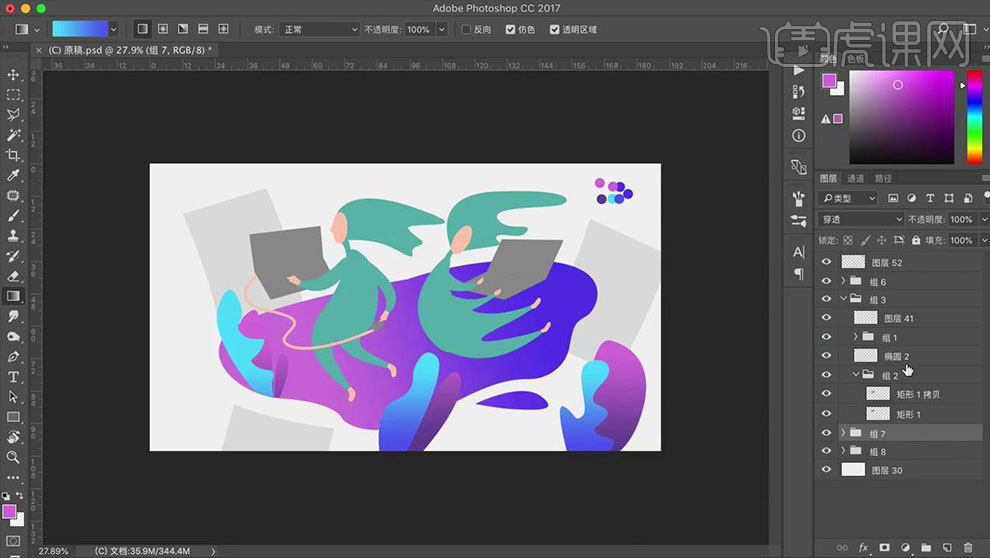
9. 两个人物的颜色,整体上也是按照一蓝一紫的颜色搭配。只是在同色系和相近的色系中进行选择和调换。然后再给纸张和电脑换搭配色调。
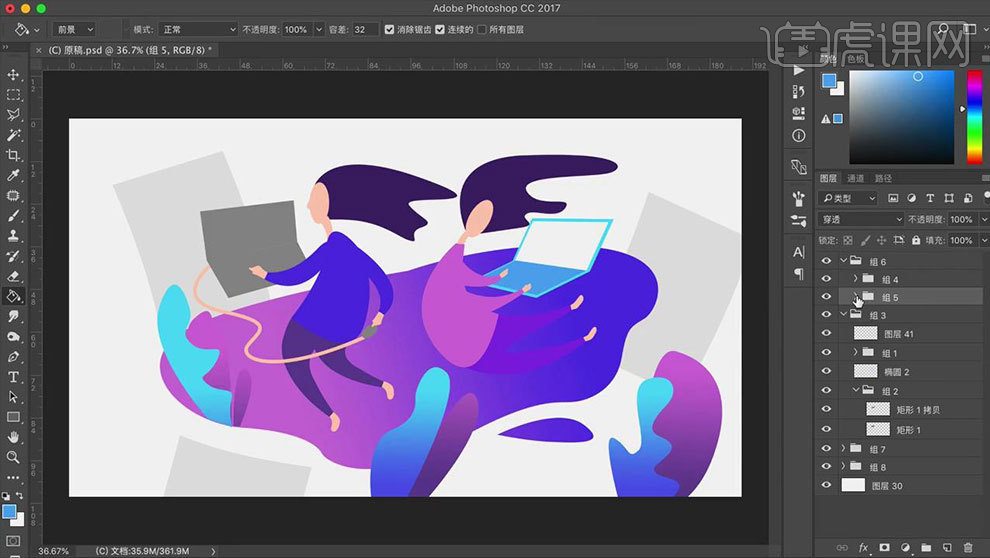
10. 【椭圆工具】按照【Shift】键绘制正圆,填充【浅蓝色到深蓝色】渐变,再用【套索工具】选取一块区域,移动位置。
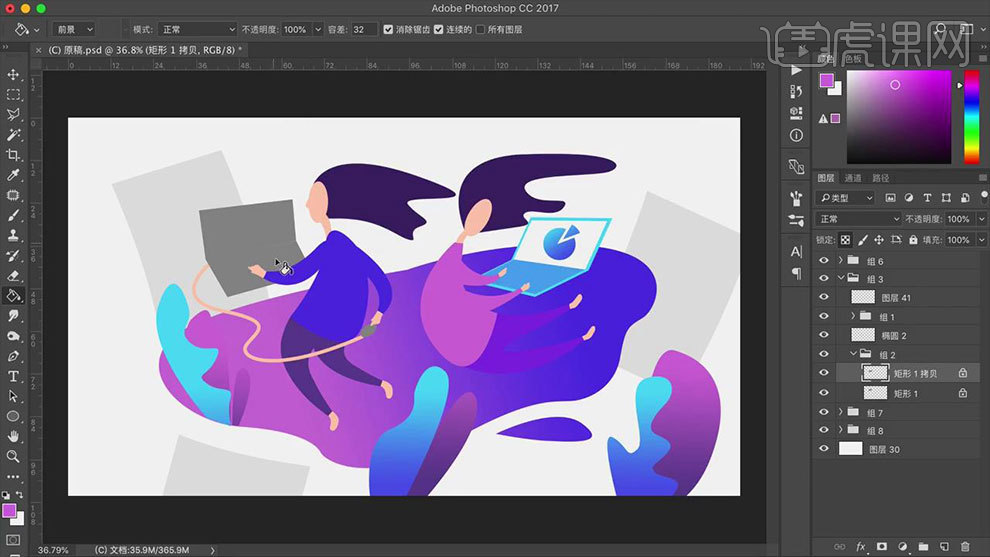
11. 然后改变另外一个电脑的颜色,再用【钢笔工具】勾勒路径,前景色改为【青色】,再进行【描边路径】。再给箭头画上渐变。
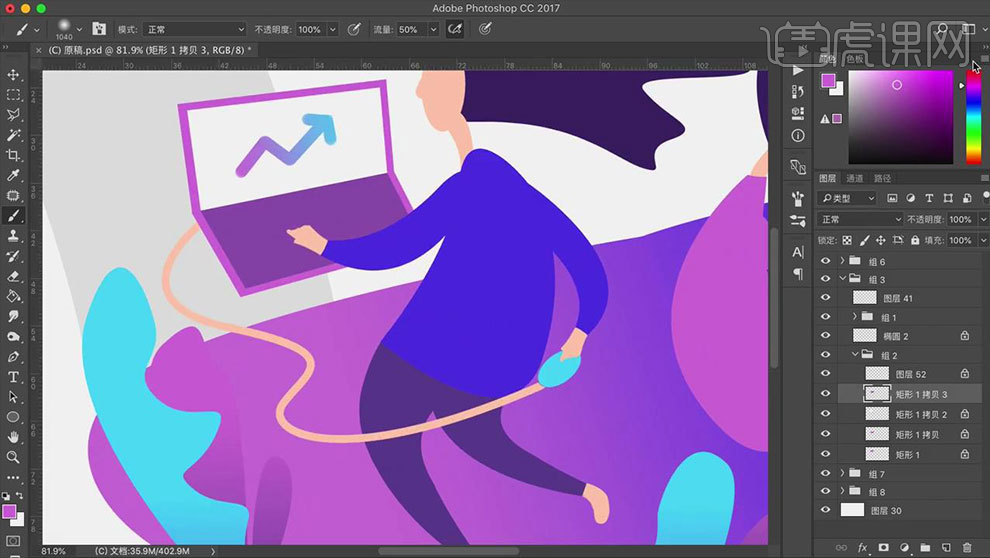
12. 选择另一个电脑图层,选择【画笔】用青色按住【Shift】键画直线格子。再选择纸张,用【白色画笔】给纸张画细节。
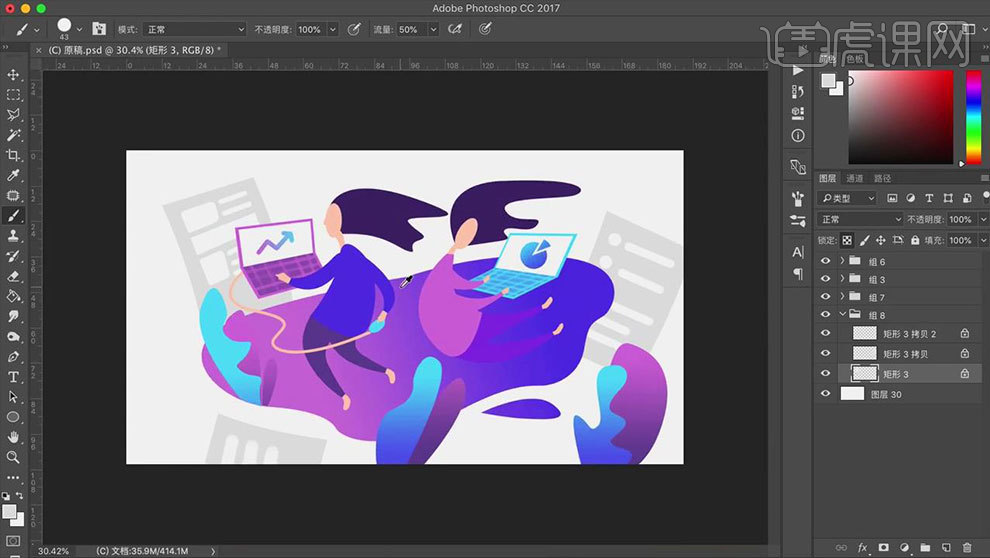
13. 接着选择【柔边喷枪】画笔,画笔模式改为【溶解】,调整画笔大小,选择皮肤图层,再选择橘色,画皮肤的暗面肌理。
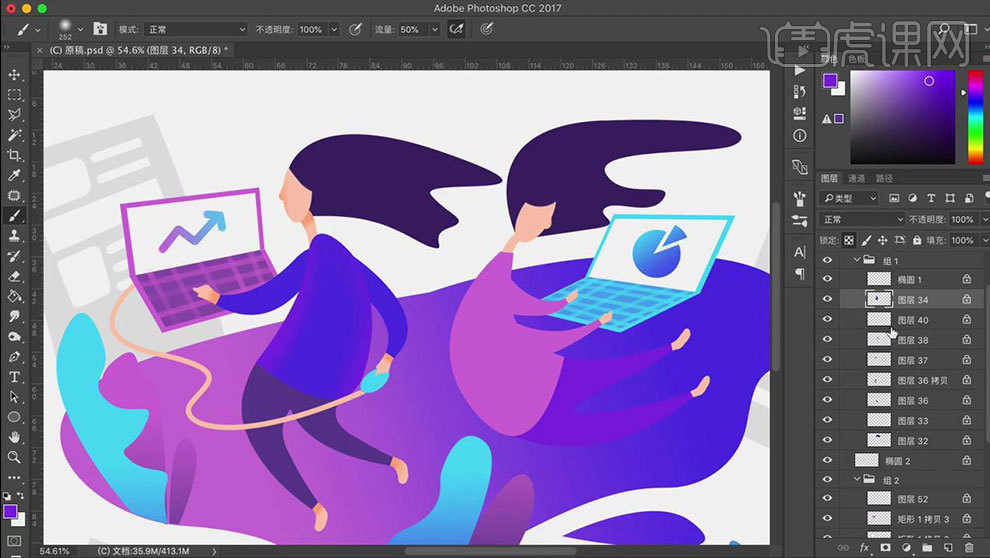
14. 选择衣服图层,选择【紫色】给衣服画亮面肌理质感。然后同理给其他的部分绘制颗粒质感,再给叶子加上纹理,效果如图示。
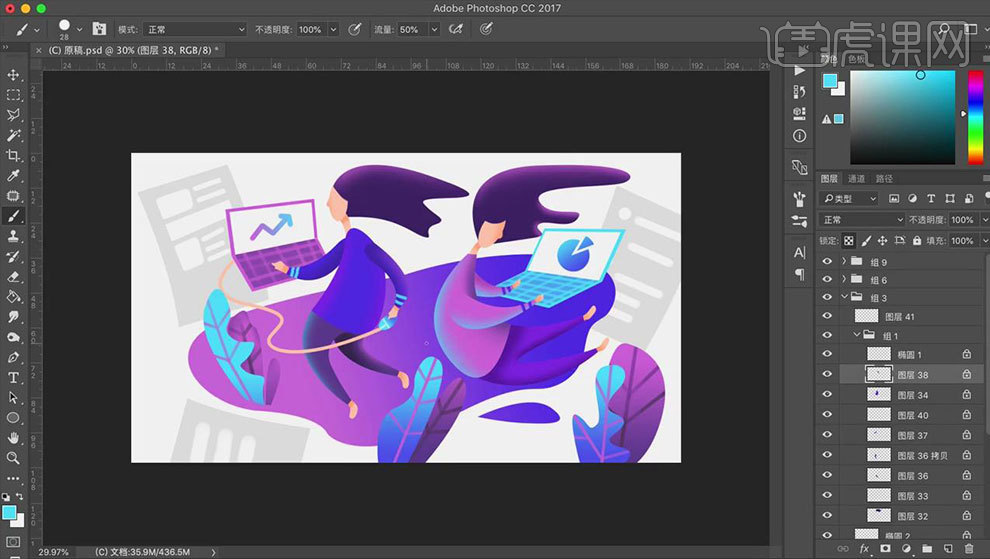
15. 新建【图层】,缩小【画笔】,选择紫色给背景点一些小点。再用【钢笔工具】给另一个电脑加上鼠标线,效果如图示。
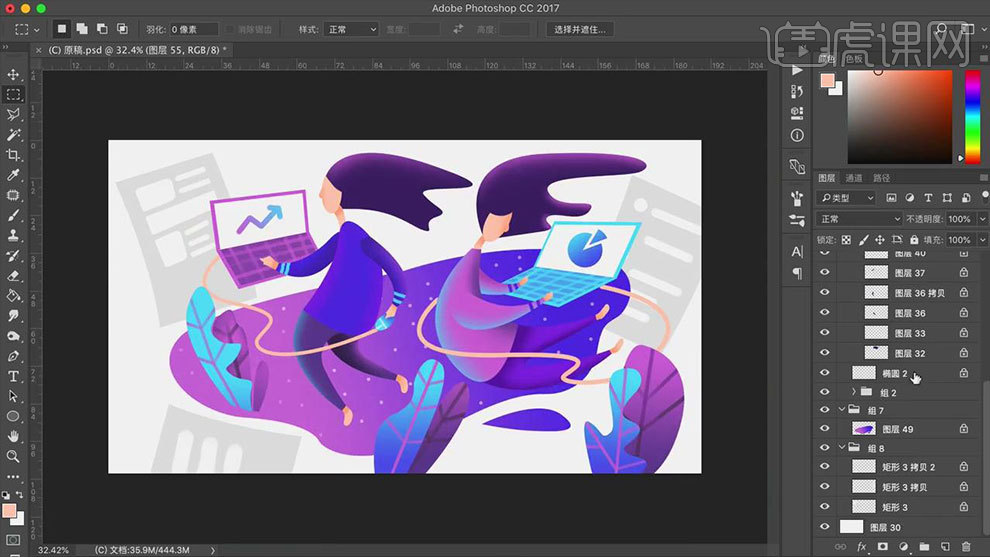
16.最终效果如图示。